
victoria(硬盤修復專家)中文免安裝版
v5.23- 軟件大小:1.22 M
- 軟件語言:簡體中文
- 更新時間:2024-03-20
- 軟件類型:國產軟件 / 磁盤工具
- 運行環境:Windows11,Windows10,Windows8,Windows7
- 軟件授權:免費軟件
- 官方主頁:https://www.a5xiazai.com
- 軟件等級 :
- 軟件廠商:暫無
- 介紹說明
- 下載地址
- 精品推薦
- 相關軟件
- 網友評論
哎喲,我電腦怎么沒有聲音了,又要拿去修嗎,這不是耽誤辦公嗎?不要著急,或許您可以試試victoria中文版,該軟件是基于windows環境下強大的硬盤保護工具,能夠幫助用戶快速一鍵檢測硬盤及修復為一體的軟件,victoria內置實時觀測硬盤運行狀況系統,能夠幫助用戶高效細致的找到出錯的硬盤,分析應用程度的詳細數據后精準的找到硬盤的型號、磁盤大小、功能和總大小,讀取旋轉次數、速率和通電時間等,能夠幫助用戶掃描計算機硬盤,并且找出潛在存在的問題。值得一提的是,victoria有著麻雀雖小五臟俱全之稱,它能夠幫助用戶隨機掃描磁盤1TB以上,您能想象一個不到2MB的軟件擁有如此強悍的能力嗎?您也可以自由的進行程序窗口化掃描,檢測出問題后開啟一鍵修復功能,能夠輕松幫助用戶解決硬盤存在的一切問題。如果您想檢測電腦硬盤是否存在問題或修復問題,您可以下載嘗試一下,victoria(硬盤修復專家)不會讓您失望。

在應用程序能夠分析的詳細信息中,您可以找到硬盤的型號、磁盤大小、功能和總大小,但也可以找到更高級的屬性,如S.M.A.R.T.屬性(自我監控、分析和報告技術),包括原始讀取錯誤率、旋轉次數、查找錯誤或速率、啟動/停止計數和通電時間。
2、執行掃描
如上所述,您可以使用Victoria對您的硬盤進行表面掃描,以確定潛在問題。每個接受掃描的扇區都根據其性能指數進行標記。應用程序能夠忽略、重新映射、擦除或恢復檢測到錯誤的扇區中的數據,為您提供了在這種情況下要遵循的操作過程的幾種可能性。
3、簡單配置菜單
如果您是Tinkerer類型,您可能需要調整一些應用程序的設置,這可以通過訪問程序主窗口中的“設置”選項卡輕松完成。

2、雙擊運行"Victoria.exe"程序即可直接打開軟件,使用所有功能;

3、在主界面可以看待界面很復雜,很難看懂,接下來一一講解;

4、接著點擊如圖示的測試;

5、進入測試頁面后,確認圖示的三個復選框處于打勾狀態,三種顏色代表需要修復的硬盤單元;

6、接著注意圖示的四個單選框,如果只是需要掃描硬盤了,那么單選按鈕只要選中“忽略”就可以了,如果需要進行修復,那么就需要下面一步;

7、選中擦除,代表一旦掃描到硬盤損壞的單元,會對硬盤進行擦除操作,由于這個操作本身有一定風險。所以在確認修復前,最好把電腦上的資料文檔都備份好;

8、點擊開始,如圖示的方框中,會不斷出現掃描的結果;
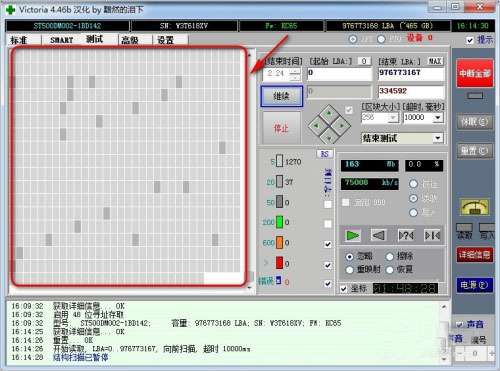
9、ok,以上就是victoria中文版詳細使用圖文教程,希望對有需要的用戶有所幫助。
2、掃描不會停止在隨機的地方
3、可能隨機掃描磁盤1TB以上
4、您可以自由的程序窗口最小化不用擔心掃描(甚至建議盡量減少窗口)
5、可以在一個單一的傳過來1TB磁盤掃描(視覺顯示部門,同時斷開)
6、在日志中產生的驅動PortTalk.sys
7、視頻顯示單元關閉時掃描過10,000,000部門的長度。
1、為較舊的IBM / Hitachi / HGST驅動器添加了SMART初始化命令。
2、修復了獲取SMART的錯誤,由于該錯誤,最后的幾個屬性可能會丟失(在5.20中引入)。
3、修復了按下“暫停”按鈕時的拼寫錯誤。

軟件功能
1、跟蹤硬盤的運行狀況在應用程序能夠分析的詳細信息中,您可以找到硬盤的型號、磁盤大小、功能和總大小,但也可以找到更高級的屬性,如S.M.A.R.T.屬性(自我監控、分析和報告技術),包括原始讀取錯誤率、旋轉次數、查找錯誤或速率、啟動/停止計數和通電時間。
2、執行掃描
如上所述,您可以使用Victoria對您的硬盤進行表面掃描,以確定潛在問題。每個接受掃描的扇區都根據其性能指數進行標記。應用程序能夠忽略、重新映射、擦除或恢復檢測到錯誤的扇區中的數據,為您提供了在這種情況下要遵循的操作過程的幾種可能性。
3、簡單配置菜單
如果您是Tinkerer類型,您可能需要調整一些應用程序的設置,這可以通過訪問程序主窗口中的“設置”選項卡輕松完成。
victoria使用教程
1、在本站下載解壓,得到victoria 5.23綠色漢化版軟件包;
2、雙擊運行"Victoria.exe"程序即可直接打開軟件,使用所有功能;

3、在主界面可以看待界面很復雜,很難看懂,接下來一一講解;

4、接著點擊如圖示的測試;

5、進入測試頁面后,確認圖示的三個復選框處于打勾狀態,三種顏色代表需要修復的硬盤單元;

6、接著注意圖示的四個單選框,如果只是需要掃描硬盤了,那么單選按鈕只要選中“忽略”就可以了,如果需要進行修復,那么就需要下面一步;

7、選中擦除,代表一旦掃描到硬盤損壞的單元,會對硬盤進行擦除操作,由于這個操作本身有一定風險。所以在確認修復前,最好把電腦上的資料文檔都備份好;

8、點擊開始,如圖示的方框中,會不斷出現掃描的結果;
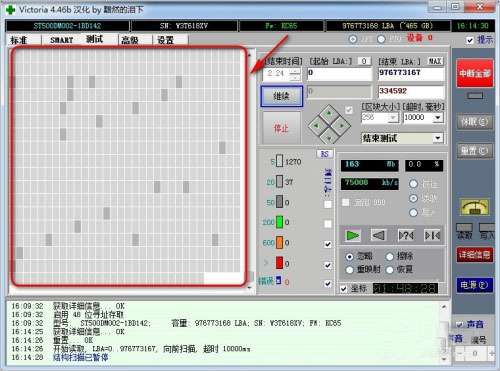
9、ok,以上就是victoria中文版詳細使用圖文教程,希望對有需要的用戶有所幫助。
軟件特色
1、可以在x64上運行的印度(唯一可用的選項,API)2、掃描不會停止在隨機的地方
3、可能隨機掃描磁盤1TB以上
4、您可以自由的程序窗口最小化不用擔心掃描(甚至建議盡量減少窗口)
5、可以在一個單一的傳過來1TB磁盤掃描(視覺顯示部門,同時斷開)
6、在日志中產生的驅動PortTalk.sys
7、視頻顯示單元關閉時掃描過10,000,000部門的長度。
更新日志
v5.23版本1、為較舊的IBM / Hitachi / HGST驅動器添加了SMART初始化命令。
2、修復了獲取SMART的錯誤,由于該錯誤,最后的幾個屬性可能會丟失(在5.20中引入)。
3、修復了按下“暫停”按鈕時的拼寫錯誤。
下載地址
- Pc版



























網友評論